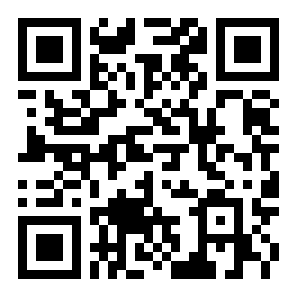ps图片放大模糊怎么变清晰?
文章导读:ps图片放大模糊怎么变清晰??我们在放大照片时,会发现照片越放大越模糊,那该如何将已模糊的ps照片重新变清晰呢?很简单哦,使用优速图片无损放大器就可以了。想要了解具体操作的小伙伴可以跟小编一起来看看哦!使用的放大工具:优速图片无损放大器工具下载地址:https:wwwcrskycomsoft350740html请看

ps图片放大模糊怎么变清晰?
我们在放大照片时,会发现照片越放大越模糊,那该如何将已模糊的ps照片重新变清晰呢?很简单哦,使用优速图片无损放大器就可以了。想要了解具体操作的小伙伴可以跟小编一起来看看哦!
使用的放大工具:优速图片无损放大器
工具下载地址:https://www.crsky.com/soft/350740.html
请看详细的操作步骤吧:
步骤1,先在电脑上下载并安装“优速图片无损放大器”工具软件,打开后点击左上角的【添加文件】蓝色按钮,将需要放大的图片添加到软件中,一次性不要添加太多图片哦,否则你要等待很长的时间。
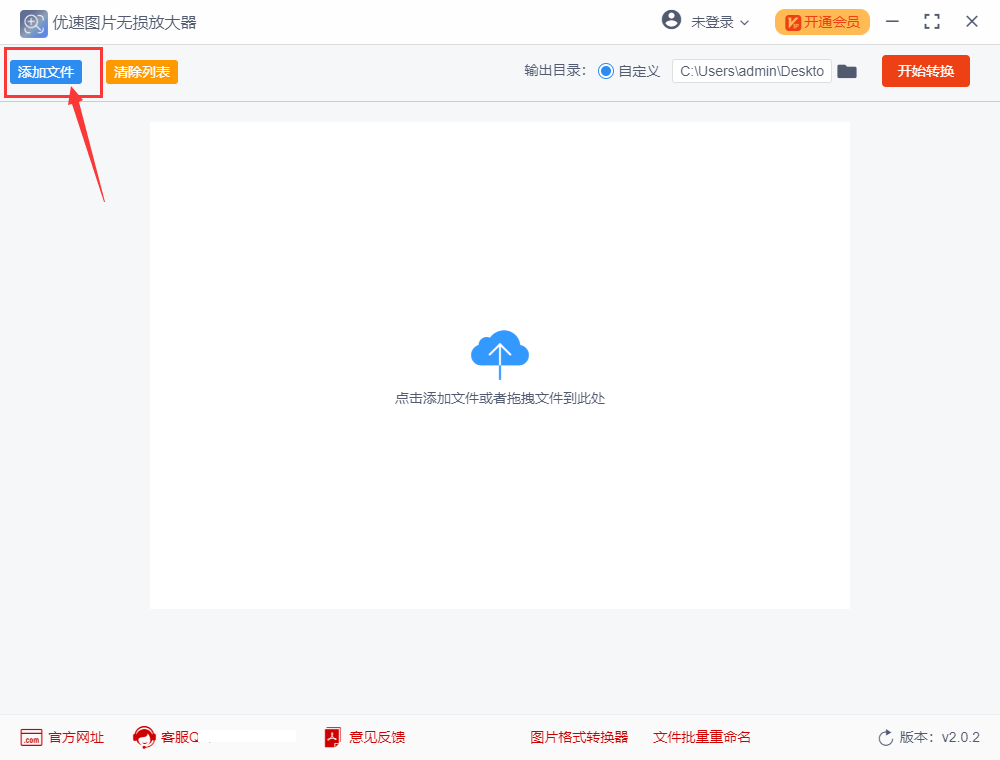
步骤2,然后进行无损放大设置,先选择一种算法(二选一,效果查不到);然后选择降噪程度,可以提高图片的清晰度;再设置图片需要放大的倍数。最后在上面设置输出目录,用来保存无损放大后的图片。
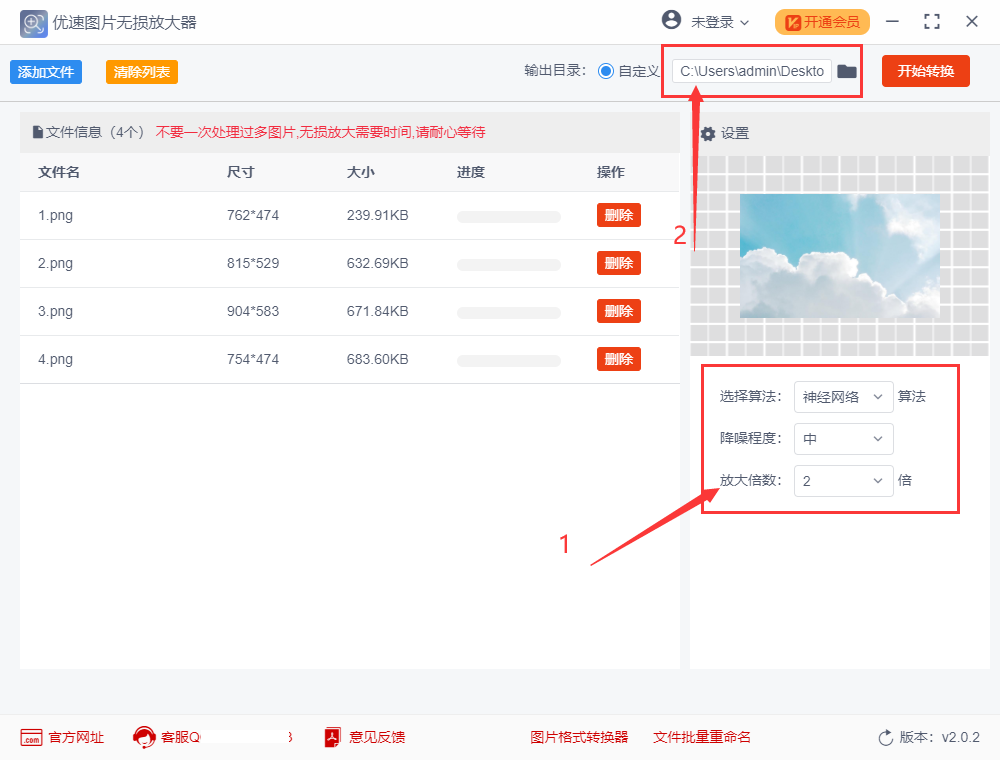
步骤3,设置完成后点击【开始转换】红色按钮启动软件,完成无损放大后软件会弹出“成功”的提示窗口,点击窗口上的蓝色按钮即可查看放大后的图片。

步骤4,打开一张无损放大的图片可以看到,无损放大后的图片清晰度没有发生变化,和原图一样清晰。
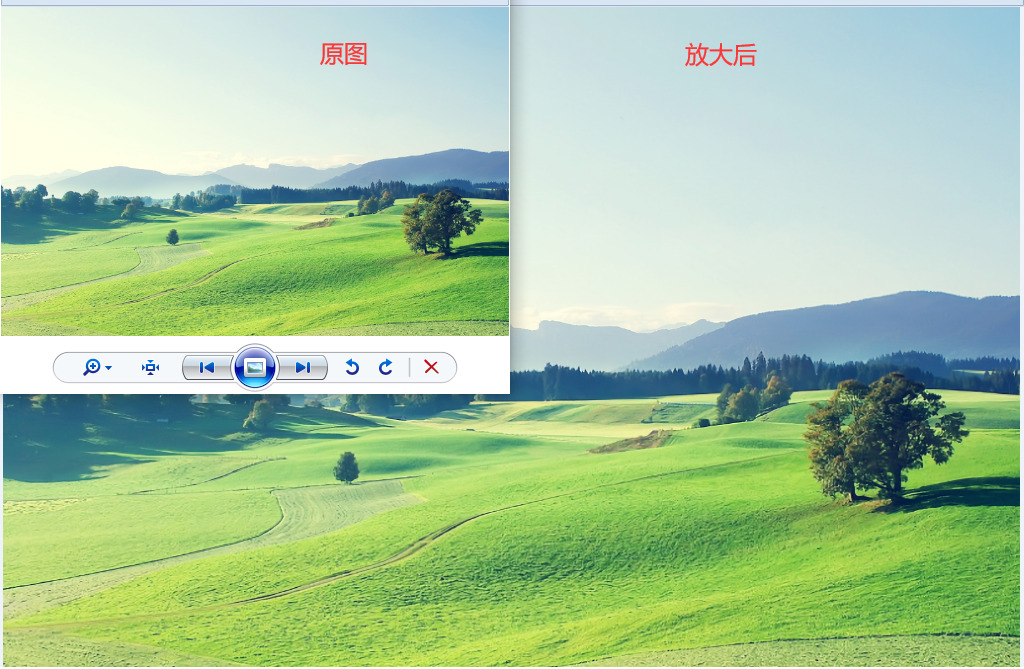
好了,以上就是小编今天带来的所有内容了。想要了解更多软件教程就来全查游戏站,快快收藏吧,更多精彩不容错过!
以上内容是小编网络整理的关于ps图片放大模糊怎么变清晰?的相关攻略内容,如果不妥之处清及时联系我们。想了解更多最新的关于《优速图片无损放大器》的攻略、资讯等内容,请多多关注全查网